Πώς να προσκαλέσετε άτομα στον διακομιστή Discord σας

Μάθετε πώς να στέλνετε προσκλήσεις στον διακομιστή Discord σας και πώς να αναπτύξετε την διαδικτυακή σας κοινότητα.
Μπορείτε να δημιουργήσετε κεφαλίδες και υποσέλιδα στο Microsoft Word που επαναλαμβάνουν το ίδιο κείμενο στο επάνω ή στο κάτω μέρος κάθε σελίδας. Για παράδειγμα, εάν πληκτρολογείτε τα πρακτικά μιας σύσκεψης συλλόγου, μπορεί να θέλετε να βάλετε το όνομα του συλλόγου στην κεφαλίδα έτσι ώστε να εμφανίζεται στην κορυφή κάθε σελίδας.
Κάθε έγγραφο έχει μια περιοχή κεφαλίδας και υποσέλιδου, τα οποία είναι και τα δύο κενά από προεπιλογή. Η κεφαλίδα και το υποσέλιδο εμφανίζονται στην προβολή διάταξης εκτύπωσης, προβολή ανάγνωσης πλήρους σελίδας και προβολή διάταξης Web, καθώς και στην εκτυπωμένη σελίδα. (Εάν βρίσκεστε σε πρόχειρη προβολή, μπορεί να θέλετε να μεταβείτε στην προβολή διάταξης εκτύπωσης για να ακολουθήσετε αυτήν την ενότητα πιο εύκολα.)
Ακολουθούν δύο τρόποι τοποθέτησης περιεχομένου σε κεφαλίδες και υποσέλιδα:
Μη αυτόματα: Στην προβολή διάταξης εκτύπωσης, κάντε διπλό κλικ στην κεφαλίδα ή στο υποσέλιδο της σελίδας. (Επιλέξτε Προβολή→ Διάταξη εκτύπωσης.) Αυτό σας θέτει στη λειτουργία επεξεργασίας κεφαλίδας και υποσέλιδου, όπου μπορείτε να πληκτρολογήσετε κείμενο απευθείας σε αυτές τις περιοχές.

Δεν μπορείτε να επεξεργαστείτε το σώμα του εγγράφου ενώ βρίσκεστε σε αυτήν τη λειτουργία. Για να συνεχίσετε να εργάζεστε στο κύριο μέρος του εγγράφου, κάντε διπλό κλικ στο κύριο έγγραφο (οπουδήποτε κάτω από την κεφαλίδα ή πάνω από το υποσέλιδο).
Βοήθεια για το Word: Επιλέξτε Εισαγωγή→Κεφαλίδα ή Εισαγωγή→Υποσέλιδο και, στη συνέχεια, επιλέξτε ένα προδιαμορφωμένο σύμβολο κράτησης θέσης κεφαλίδας ή υποσέλιδου. Αυτό σας τοποθετεί επίσης αυτόματα στη λειτουργία επεξεργασίας κεφαλίδας και υποσέλιδου και μπορείτε να επεξεργαστείτε το κείμενο στα σύμβολα κράτησης θέσης που εισήχθησαν. Ανάλογα με το δείγμα που θα επιλέξετε, μπορεί να υπάρχει όχι μόνο ένα σύμβολο κράτησης θέσης κειμένου αλλά και ένας κωδικός αρίθμησης σελίδων. Αυτό σας εξοικονομεί το βήμα της εισαγωγής του κώδικα αρίθμησης σελίδων χωριστά.
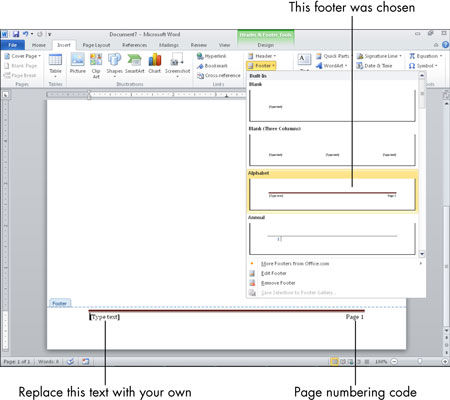
Μπορείτε να εισαγάγετε με μη αυτόματο τρόπο έναν κώδικα αρίθμησης σελίδων σε μια κεφαλίδα ή υποσέλιδο, καθώς και κωδικούς για την τρέχουσα ημερομηνία, ώρα και άλλες πληροφορίες. Όταν το σημείο εισαγωγής βρίσκεται στην περιοχή κεφαλίδας ή υποσέλιδου, η καρτέλα Σχεδίαση εργαλείων κεφαλίδας και υποσέλιδου εμφανίζεται στην κορδέλα. Σε αυτήν την καρτέλα υπάρχουν κουμπιά για την εισαγωγή διαφόρων τύπων κωδικών όπως αυτός.
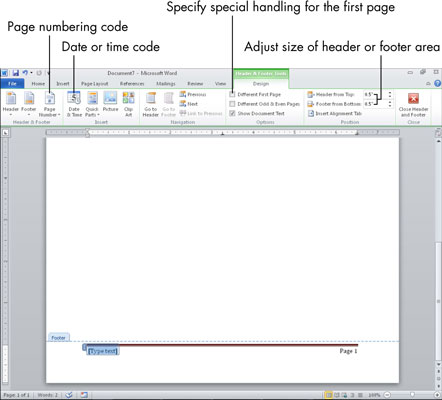
Στα πλαίσια ελέγχου στην ομάδα Επιλογές, μπορείτε να καθορίσετε ότι θέλετε διαφορετική κεφαλίδα και υποσέλιδο για την πρώτη σελίδα (για παράδειγμα, ώστε να μπορείτε να έχετε μια συνοδευτική σελίδα χωρίς κείμενο κεφαλίδας και υποσέλιδου) ή ότι θέλετε ξεχωριστές κεφαλίδες και υποσέλιδα για μονές και ζυγές σελίδες (για παράδειγμα, για ένα φυλλάδιο διπλής όψης όπου οι αριθμοί σελίδων πρέπει να βρίσκονται πάντα στην εξωτερική άκρη).
Στην ομάδα Θέση, μπορείτε να ελέγξετε τον χώρο που εκχωρείται στην κεφαλίδα και το υποσέλιδο. Από προεπιλογή, το καθένα έχει ύψος 1/2 ίντσας. Μπορείτε να αλλάξετε αυτές τις τιμές στα πλαίσια λίστας Header from Top και Footer from Bottom.
Όταν ολοκληρώσετε την εργασία με την κεφαλίδα και το υποσέλιδο, κάντε διπλό κλικ στο κύριο σώμα του εγγράφου ή κάντε κλικ στο κουμπί Κλείσιμο κεφαλίδας και υποσέλιδου στην καρτέλα Σχεδίαση.
Μάθετε πώς να στέλνετε προσκλήσεις στον διακομιστή Discord σας και πώς να αναπτύξετε την διαδικτυακή σας κοινότητα.
Μάθετε πώς να μετακινείστε αποτελεσματικά σε ένα φύλλο εργασίας του Microsoft Excel χρησιμοποιώντας τον δρομέα κελιού. Αυτός ο οδηγός περιλαμβάνει συντομεύσεις και χρήσιμες πληροφορίες για τη βελτιστοποίηση της εργασίας σας στο Excel.
Μάθετε πώς να μορφοποιείτε κείμενο στα μηνύματά σας στο Discord. Ακολουθήστε τις οδηγίες μας για έντονη γραφή, πλάγια γράμματα, διαγραφή και υπογράμμιση.
Μάθετε πώς να συνδέεστε με φίλους στο Discord και να παρέχετε ειδικά προνόμια σε αυτούς, όπως ανοιχτά μηνύματα και πρόσβαση σε κοινούς διακομιστές.
Ανακαλύψτε τα εργαλεία του μενού QuarkXPress Utilities για τον ορθογραφικό έλεγχο και άλλες λειτουργίες. Ιδανικό για επαγγελματίες του design και γραφίστες.
Ανακαλύψτε πώς να χρησιμοποιήσετε την αυτόματη συμπλήρωση κελιών στο OpenOffice Calc, μια δωρεάν εναλλακτική λύση στο Microsoft Office.
Ανακαλύψτε πώς να ρυθμίσετε το διάκενο παραγράφων στο Microsoft Word με τις ρυθμίσεις διάστιχου, για να επιτύχετε τέλεια μορφοποίηση στα έγγραφά σας.
Το clip art είναι προσχεδιασμένο γενικό έργο τέχνης και η Microsoft παρέχει δωρεάν πολλά αρχεία clip art με τα προϊόντα του Office. Μπορείτε να εισαγάγετε clip art στη διάταξη διαφανειών του PowerPoint. Ο ευκολότερος τρόπος εισαγωγής clip art είναι χρησιμοποιώντας ένα από τα σύμβολα κράτησης θέσης σε μια διάταξη διαφάνειας: Εμφάνιση μιας διαφάνειας που περιέχει ένα Clip Art […]
Το χρώμα πλήρωσης — που ονομάζεται επίσης σκίαση — είναι το χρώμα ή το μοτίβο που γεμίζει το φόντο ενός ή περισσότερων κελιών φύλλου εργασίας του Excel. Η εφαρμογή σκίασης μπορεί να βοηθήσει τα μάτια του αναγνώστη να ακολουθήσουν πληροφορίες σε μια σελίδα και μπορεί να προσθέσει χρώμα και οπτικό ενδιαφέρον σε ένα φύλλο εργασίας. Σε ορισμένους τύπους υπολογιστικών φύλλων, όπως ένα μητρώο βιβλιαρίου επιταγών, […]
Στο πιο απλό επίπεδο, ο κύριος σκοπός του ACT! είναι να χρησιμεύσει ως χώρος αποθήκευσης όλων των επαφών με τις οποίες αλληλεπιδράτε σε καθημερινή βάση. Μπορείτε να προσθέσετε και να επεξεργαστείτε όλες τις επαφές σας από το παράθυρο "Λεπτομέρειες επαφών" επειδή περιέχει όλες τις πληροφορίες που σχετίζονται με μια συγκεκριμένη εγγραφή και […]





